Chromebook을 별도의 화면이나 TV에 연결하는 방법

Chrome OS는 사용자가 Chromebook을 별도의 화면이나 TV에 연결할 수 있는 다양한 방법을 지원합니다.
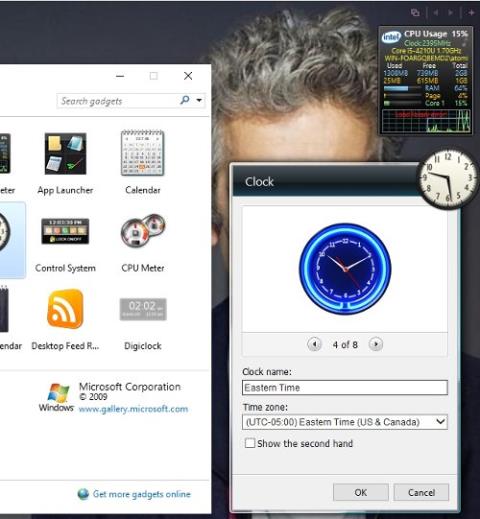
Windows 바탕 화면에 가젯(유틸리티)이 그리워요? 현재 CPU 속도나 시계, 날씨 또는 기타 작은 위젯을 표시하는 컴퓨터 화면의 작은 도구입니다.
Windows Vista에서 사용이 도입되었지만 Windows 8에서는 중단된 이러한 도구는 라이브 타일 대화형 화면 시대에 더 이상 적합하지 않다고 합니다. 게다가 이러한 도구는 매우 취약하며 해커가 컴퓨터에 침투할 수 있는 좋은 미끼입니다. 나중에 Microsoft는 이 단점을 해결하기 위한 패치를 제공했습니다.
아직 Windows 7을 사용하고 있다면 여기에서 Windows 7용 가젯을 만드는 방법에 대한 지침을 볼 수 있습니다 .
가젯이란 무엇입니까?
가젯에 대해 잊어버렸거나 전혀 모르는 경우 여기에 간단한 설명이 있습니다. Windows Vista의 출현으로 가젯은 데스크톱 컴퓨터의 소형 응용프로그램일 뿐만 아니라 iGoogle에서 일반적으로 발견되고 Mac OS X의 '위젯'으로 사용되는 브라우저 기반 미니 응용프로그램이기도 합니다.
Windows Vista 및 Windows 7 사용자는 사이드바 및 화면 오른쪽 패널에 가젯을 추가할 수 있습니다(Windows 7에는 숨겨져 있음).
가젯을 사용하면 화면에 시계, 현재 날씨, CPU 속도, 선택한 RSS 데이터 등 다양한 정보가 표시될 수 있습니다. Gadget의 모든 옵션은 업무 지원에 매우 유용하며 (재설계 및 보안 강화 대신) 완전히 제거된 것을 보면 매우 놀랍습니다.
그러나 윈도우 10은 윈도우 8과 윈도우 7의 결합에 성공해 라이브 타일과 시작 메뉴를 결합해 다시 한 번 화면을 더욱 효율적으로 만들었다. Windows 10의 라이브 타일은 가젯과 매우 유사하게 작동합니다. 예를 들어 날씨 앱의 라이브 타일은 날씨 위젯과 유사하거나 더 자세한 정보를 제공합니다. 하지만 문제는 이러한 라이브 타일이 데스크탑에 없다는 것입니다. 이러한 라이브 타일에 액세스하려면 시작 메뉴나 시작 화면을 열어야 합니다. 따라서 많은 사용자는 Windows 10으로 전환했음에도 불구하고 여전히 가젯을 놓치고 다시 설치하고 싶어합니다.
당신도 그들 중 하나라면 Quantrimang.com이 아래에 소개하는 유틸리티를 사용하여 Windows 10에 가젯을 설치하십시오.
아마도 제가 가장 좋아하는 방법은 간단하고 가벼우므로 Windows Desktop Gadgets 일 것입니다. 이 솔루션은 Windows 8.x 및 Windows 10과의 다국어 호환성을 지원하도록 설계되었습니다.
Desktop Gadgets Installer에는 "꼬리"가 제공되지 않습니다. 즉, 추가 도구, 추가 기능 또는 정크 소프트웨어를 설치하도록 강요하지 않습니다. Windows 10 및 Windows 8/8.1에 가젯을 설치하려는 경우 이는 정말 좋은 생각입니다.
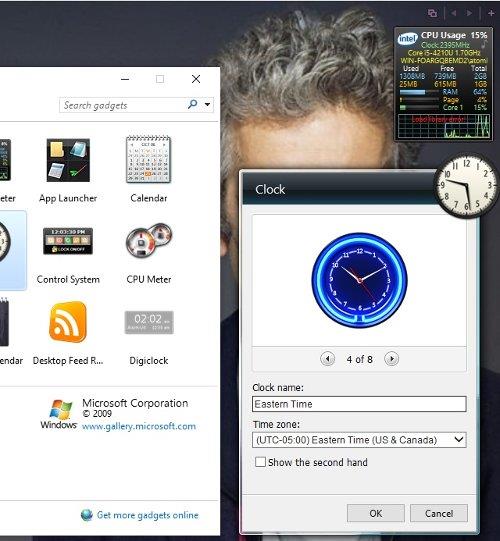
활성화하기 전에 DesktopgadgetsRevived-2.0.exe를 ZIP 다운로드 파일에서 추출해야 합니다. 설치를 완료한 후 바탕 화면을 마우스 오른쪽 버튼으로 클릭하고 가젯을 선택하여 기존 Windows Vista/7 유틸리티에 액세스합니다.
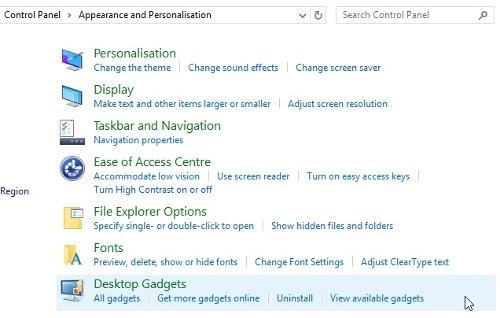
제어판 > 모양 및 개인 설정 에서 이러한 가젯이 추가된 것을 볼 수 있으며 위젯을 누른 상태에서 원하는 위치로 끌어 데스크탑에 배치할 수 있습니다. 이는 실제로 기존 가젯의 대안이므로 화면 모서리에 있는 도구 아이콘을 클릭하여 가젯의 크기와 설정을 변경할 수 있습니다.
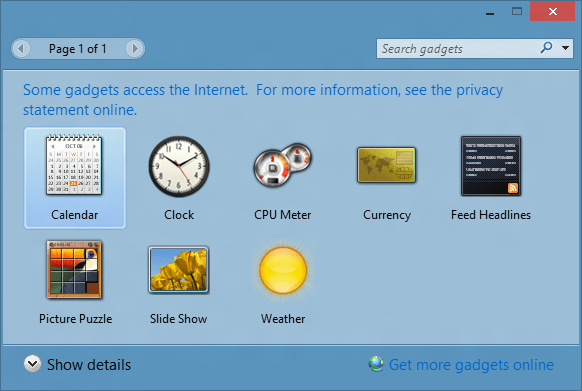
가젯은 Windows 데스크톱 가젯에서 사용할 수 있습니다.
마찬가지로 8GadgetPack은 가젯 조정, 드래그 및 제거와 같은 동등한 옵션을 사용하여 Windows 10에서 사용할 수 있도록 복원된 원래 Windows 데스크탑 가젯이기도 합니다.
8GadgetPack은 완전 무료이며 Windows 8.x 및 Windows 10에서 사용할 수 있습니다.
먼저 8GadgetPack을 다운로드하여 설치하세요. 이 도구에는 다양한 옵션이 있습니다. Windows + Q 버튼을 누르고 8GadgetPack 을 입력 하여 해당 옵션을 찾아 활성화할 수 있습니다 .
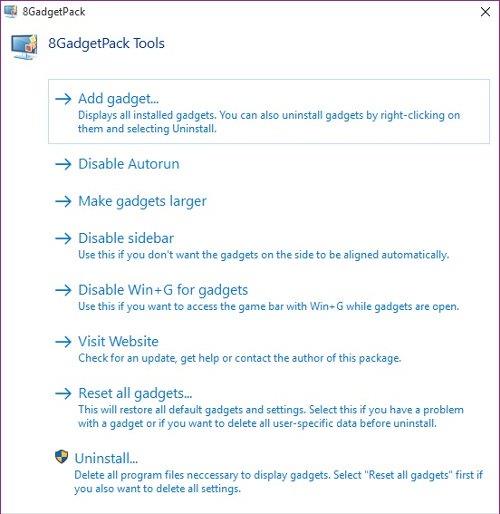
이제 만족스럽지 않으면 가젯 크기를 추가, 편집하거나 이 애플리케이션을 제거할 수도 있습니다.
가젯 추가
두 응용 프로그램 모두 가젯을 추가하는 데 이전 Vista/Windows 7 방법을 사용합니다.

먼저 바탕 화면을 마우스 오른쪽 버튼으로 클릭하고 가젯을 선택하여 사용 가능한 가젯 목록을 확인하세요. 그런 다음 즐겨찾는 가젯을 두 번 클릭하여(또는 창에서 바탕 화면으로 이동) 화면 오른쪽에 있는 작은 12점 제어판을 사용하여 원하는 위치에 추가하기만 하면 됩니다.
또한 도구 도구는 위젯을 사용자 정의하는 데 사용됩니다. 예를 들어 날씨 가젯에서 이 도구를 사용하여 원하는 위치와 온도 측정 단위를 설정할 수 있습니다.
가젯을 제거하려면 가젯 오른쪽 모서리에 있는 X를 클릭하세요.
Rainmeter 가 포함된 최신 가제트
기존 가젯이 지루하다면 또 다른 옵션이 있습니다. Windows 데스크톱 사용자 지정 도구인 Rainmeter 입니다 .
Rainmeter에는 시계, 하드웨어 통계, 현재 날씨 및 일기 예보와 같은 유틸리티도 있지만... 더욱 독특한 스타일이 있습니다.
Rainmeter는 작업 효율성을 향상시키는 데 도움이 되는 유틸리티를 설치하고 조정할 수 있는 새로운 도구의 세계를 열어줄 것입니다. 원하는 곳 어디든 정보가 표시되는 기이하고 놀라운 맞춤형 테마 화면의 세계로 빠져들어 디지털 라이프가 좀 더 흥미로워질 것입니다.
참고: Rainmeter 위젯을 사용하여 Windows 10용 위젯을 만드는 방법
어떤 새로운 가젯 앱을 사용하시겠습니까?
Windows 10에는 가젯을 계속 추가할 수 있습니다. 이는 Windows 7의 평온한 시절을 재현하고 생산성을 극대화하려는 모든 사람에게 적합합니다. 예를 들어, 외국 시간대로 설정된 시계를 사용하는 것은 국외 거주자와 작업할 때나 해외에 거주하는 친척에게 전화하기 전에 그들의 시간을 확인하는 데 매우 유용할 수 있습니다. 또한, 여러분이 알아야 할 7가지 유용한 Windows용 가젯이 있습니다.
위의 모든 방법은 시도해 볼 가치가 있습니다. 개인적으로 저는 간단하고 쉬운 설치 때문에 Windows 데스크톱 가젯을 좋아합니다.
Chrome OS는 사용자가 Chromebook을 별도의 화면이나 TV에 연결할 수 있는 다양한 방법을 지원합니다.
iTop Data Recovery는 Windows 컴퓨터에서 삭제된 데이터를 복구하는 데 도움이 되는 소프트웨어입니다. 이 가이드에서는 iTop Data Recovery 사용 방법에 대해 자세히 설명합니다.
느린 PC와 Mac의 속도를 높이고 유지 관리하는 방법과 Cleaner One Pro와 같은 유용한 도구를 알아보세요.
MSIX는 LOB 애플리케이션부터 Microsoft Store, Store for Business 또는 기타 방법을 통해 배포되는 애플리케이션까지 지원하는 크로스 플랫폼 설치 관리자입니다.
컴퓨터 키보드가 작동을 멈춘 경우, 마우스나 터치 스크린을 사용하여 Windows에 로그인하는 방법을 알아보세요.
다행히 AMD Ryzen 프로세서를 실행하는 Windows 컴퓨터 사용자는 Ryzen Master를 사용하여 BIOS를 건드리지 않고도 RAM을 쉽게 오버클럭할 수 있습니다.
Microsoft Edge 브라우저는 명령 프롬프트와 같은 명령줄 도구에서 열 수 있도록 지원합니다. 명령줄에서 Edge 브라우저를 실행하는 방법과 URL을 여는 명령을 알아보세요.
이것은 컴퓨터에 가상 드라이브를 생성하는 많은 소프트웨어 중 5개입니다. 가상 드라이브 생성 소프트웨어를 통해 효율적으로 파일을 관리해 보세요.
Microsoft의 공식 Surface 하드웨어 테스트 도구인 Surface Diagnostic Toolkit을 Windows Store에서 다운로드하여 배터리 문제 해결 등의 필수 정보를 찾으세요.
바이러스가 USB 드라이브를 공격하면 USB 드라이브의 모든 데이터를 "먹거나" 숨길 수 있습니다. USB 드라이브의 숨겨진 파일과 폴더를 표시하는 방법은 LuckyTemplates의 아래 기사를 참조하세요.








